1. Accédez à l'éditeur de CmonSite
Pour intégrer un document PDF sur votre site, vous aurez besoin de créer un lien de téléchargement. Pour ce faire, rendez-vous dans l’éditeur CmonSite, il suffira d’aller dans “Pages/Catégories” puis cliquer sur “ACCUEIL” dans le Menu principal.

2. Chargez un document dans votre gestionnaire
Pour ajouter votre fichier dans le gestionnaire d’image de votre site. Il faudra sélectionner “Ajouter un élément” puis “Accéder à mon dossier“. Il faudra choisir filtrer avec “Fichier”. Faites glissez votre fichier sur l’icône verte ou double cliquez sur ce dernier pour télécharger votre document depuis votre ordinateur comme illustré ci-dessous.
ATTENTION : n’oubliez pas que si vous supprimez vos fichiers dans le gestionnaire, ils ne seront plus disponibles sur votre site.
Astuce : Si vous souhaitez insérer votre PDF en tant qu’image sur une page, vous devez au préalable le transformer en image, pour en savoir plus cliquez ici
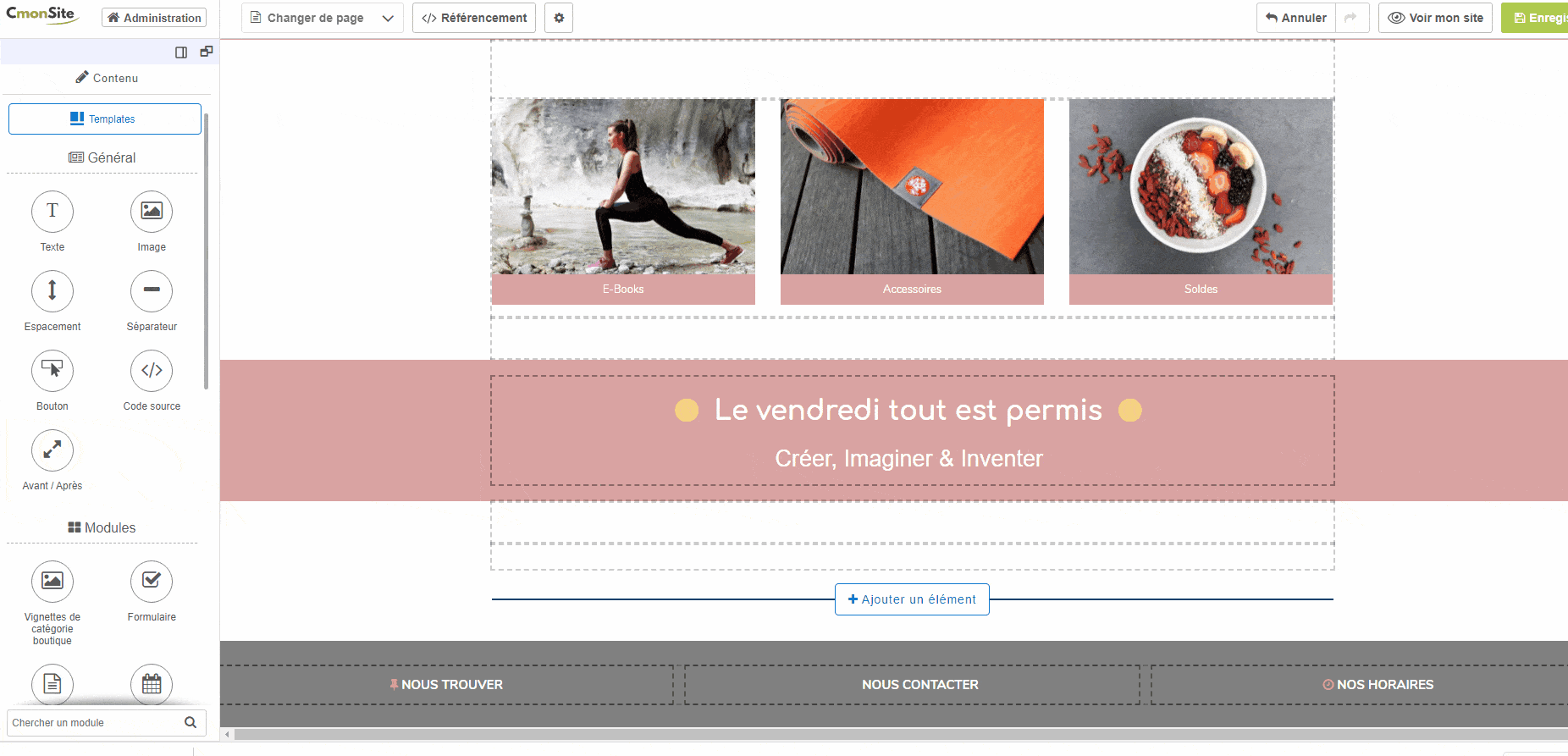
3. Insérez le lien d'un fichier dans un bouton
Nous vous conseillons ensuite de créer ensuite un bouton pour insérer le lien du PDF. Vous pouvez aussi renommer le bouton et le déplacer sur la page.
N’oubliez pas d’enregistrer vos modifications !
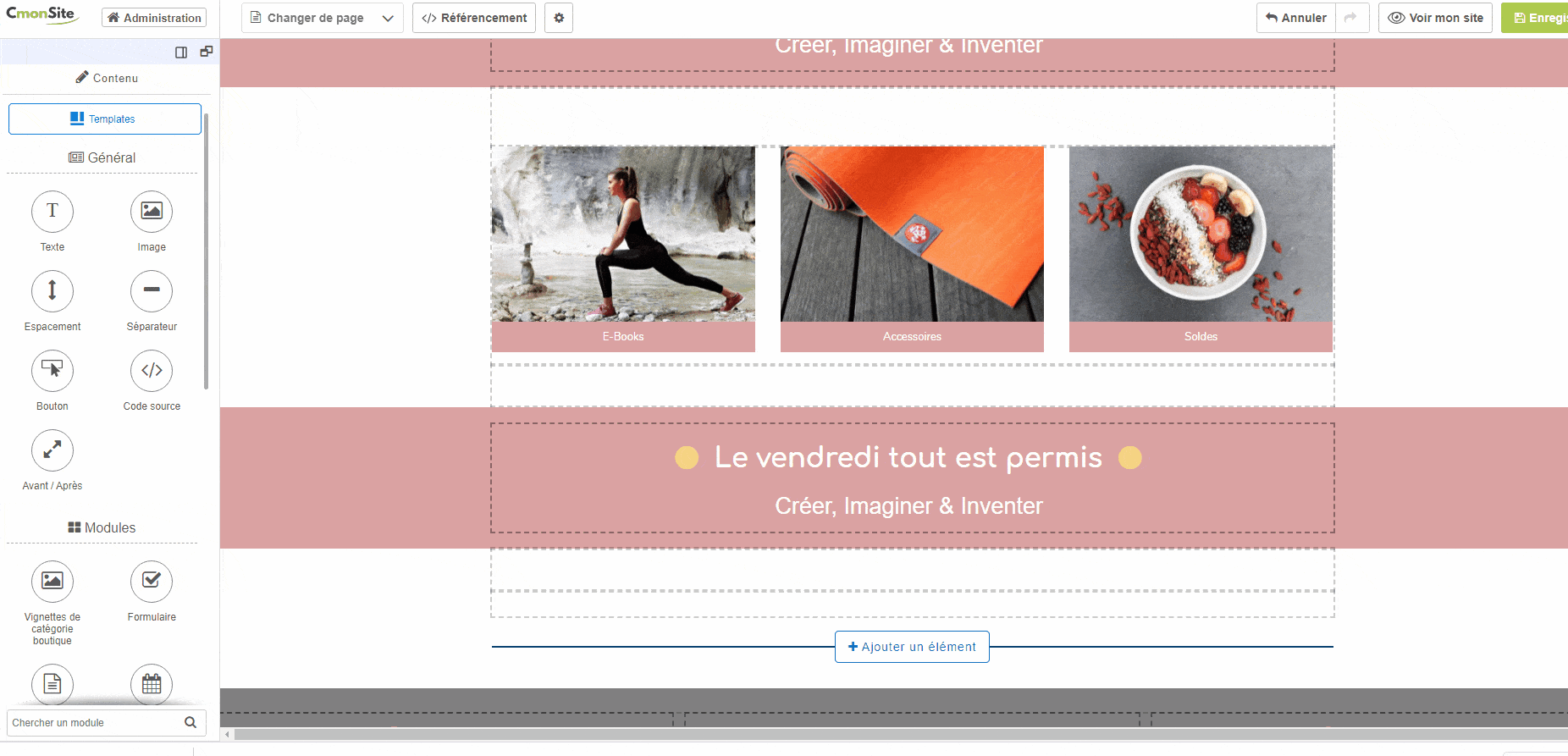
4. Insérez le lien d'un fichier dans un texte
Vous pouvez également insérer le lien d’un fichier directement dans un texte. Vous aurez besoin de sélectionner le bout de texte concerné en le surlignant puis cliquez sur l’icone lien comme illustré ci-dessous.
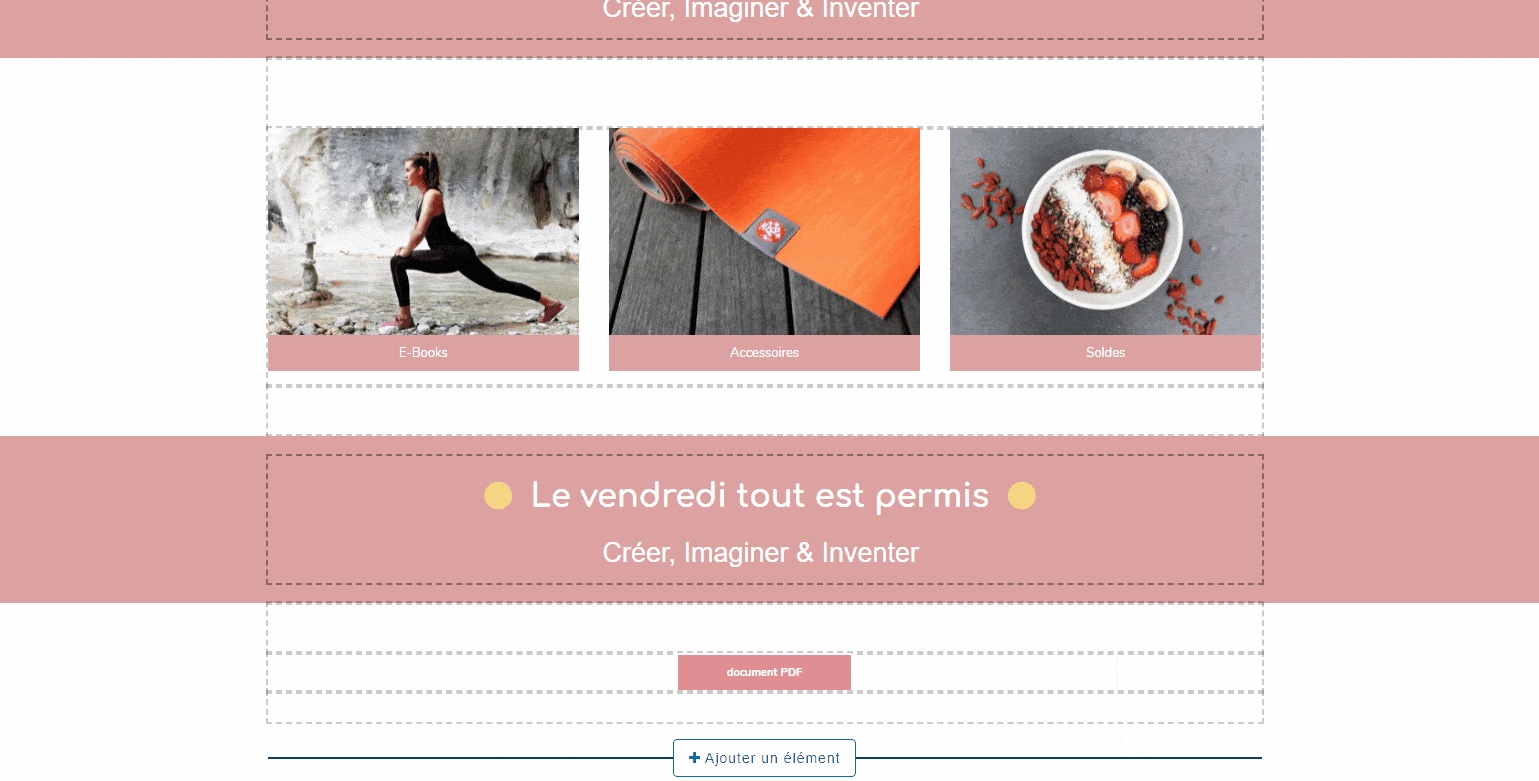
Notez que vous avez la possibilité de charger des fichiers JPG, PNG, GIF, Word, Excel, PDF, MP3 ou Power Point dans votre gestionnaire.
Découvrez toutes les étapes à suivre pour créer un lien de téléchargement sur vos pages, en vidéo :
Voir aussi dans la même thématique :


















